origin怎么画双y轴 origin画双y轴图文教程
在平时数据处理过程中,常常需要做双Y轴的曲线图。Origin作为一款功能强大的绘图软件,可以轻松地作出漂亮的双y轴曲线图。那么具体的操作是怎样的呢?下面就和大家详细地分享一下利用Origin软件绘制双y轴曲线图的过程,希望能给需要的朋友带去一点帮助。
怎么画双y轴
打开origin 软件。
在Date 1中右键,选择"Add new column”,添加一个新的Y数据列表。
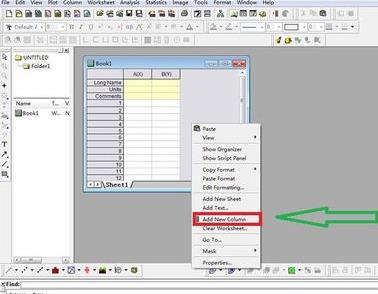

将所需处理的数据输入到数据表中。

选择数据表,当选择区域的数据变黑是,单击左下方的画图按钮,绘制图形。

图形绘制完成后,在“Graph”选择“new layer”选项中的“link right Y”,建立一个新的Y轴图层。

图层建立之后,在图层字母处,右键——layer content,调出layer content对话框。

在layer content对话框中,将book 1作为图层的数据内容。

按照同样的方法,重复第六步和第七步,将book 2设置成图层2的数据内容,设置完成后,点击Ok键。

设置之后,就出现了一个X轴,左右各一个Y轴的图像。

对图像进行精修之后,即可得到漂亮的双y轴曲线图。

好了,看到这里,亲们都知道origin怎么画双y轴了吧,更多精彩攻略,尽在脚本之家。
相关文章
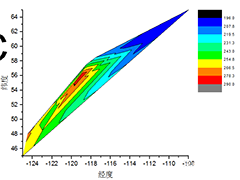
origin怎么画等高线图?在origin9.1中绘制彩色等值线图教程
近日,不少网友问小编origin怎么画等高线图?origin等值线图有彩色,黑白,灰度等值线等等,今天小编就给大家带来在origin9.1中绘制彩色等值线图的实例教程,希望对大家有所2018-05-19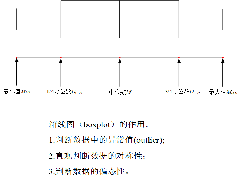 最近,有不少网友问小编origin怎么画箱线图?箱形图因形状如箱子而得名,在各种领域也经常被使用,常见于品质管理,今天小编就给大家带来origin绘制箱线图教程,希望对大家2018-05-19
最近,有不少网友问小编origin怎么画箱线图?箱形图因形状如箱子而得名,在各种领域也经常被使用,常见于品质管理,今天小编就给大家带来origin绘制箱线图教程,希望对大家2018-05-19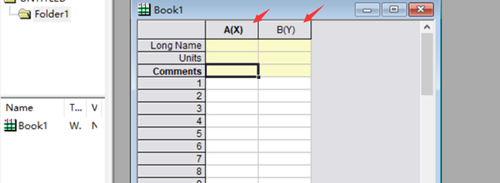
Origin怎么把两张图合成一张 Origin图片合并详细图文教程
Origin这款软件常用于绘制一些复杂且专业的图形,有时候会遇到需要将两张图(多张图)合并成一张图的情况,下面小编就为大家分享使用origin将两张图(多张图)合并成一张图2018-04-24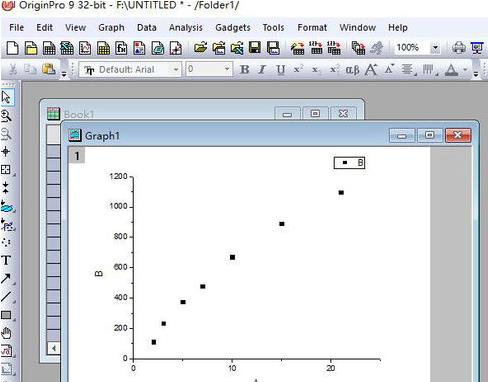 origin作为一种强大的数据处理软甲,如何灵巧快捷的使用以及掌握其使用窍门是我们使用这一款软件必备的一项技能。下面我将向大家介绍一下关于origin如何进行非线性曲线拟合2018-04-24
origin作为一种强大的数据处理软甲,如何灵巧快捷的使用以及掌握其使用窍门是我们使用这一款软件必备的一项技能。下面我将向大家介绍一下关于origin如何进行非线性曲线拟合2018-04-24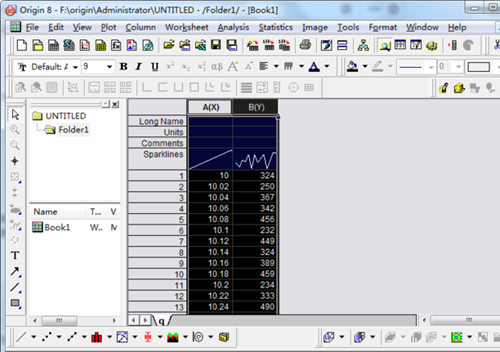 Origin为OriginLab公司出品的较流行的专业函数绘图软件,是公认的简单易学、操作灵活、功能强大的软件,既可以满足一般用户的制图需要,也可以满足高级用户数据分析、函数2018-04-24
Origin为OriginLab公司出品的较流行的专业函数绘图软件,是公认的简单易学、操作灵活、功能强大的软件,既可以满足一般用户的制图需要,也可以满足高级用户数据分析、函数2018-04-24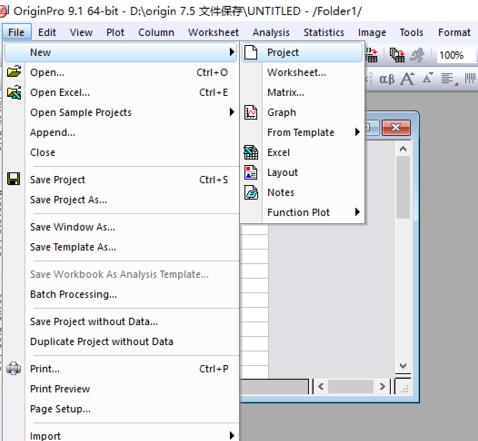 Origin这款软件常用于绘制一些复杂且专业的图形,那么下面小编就为大家分享下origin导出图片的方法,希望对大家有帮助2018-04-24
Origin这款软件常用于绘制一些复杂且专业的图形,那么下面小编就为大家分享下origin导出图片的方法,希望对大家有帮助2018-04-24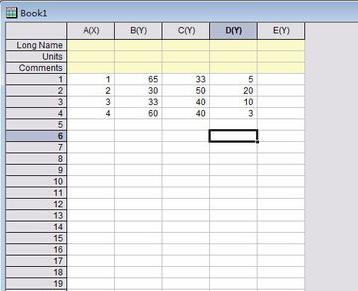 origin是一个功能强大而且专业的画图软件,在数据处理方面有很好的表现,不过听说最近有人在问origin怎么画柱状图,小编现在就为大家简单介绍一下吧2018-04-24
origin是一个功能强大而且专业的画图软件,在数据处理方面有很好的表现,不过听说最近有人在问origin怎么画柱状图,小编现在就为大家简单介绍一下吧2018-04-24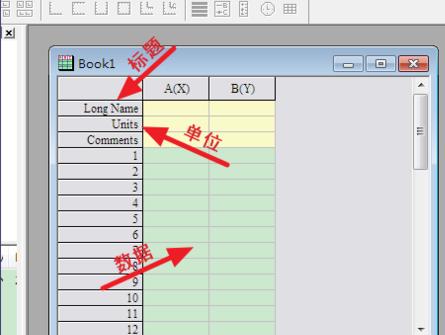 origin是一个功能强大而且专业的画图软件,在数据处理方面有很好的表现,那么origin怎么画图呢,小编现在就为大家简单介绍一下如何用origin画一个简单的二维线图2018-04-24
origin是一个功能强大而且专业的画图软件,在数据处理方面有很好的表现,那么origin怎么画图呢,小编现在就为大家简单介绍一下如何用origin画一个简单的二维线图2018-04-24
ORIGIN游戏下载助手怎么用?ORIGIN游戏下载助手使用图文教程
最近,很多网友问小编ORIGIN游戏下载助手怎么用?今天小编就给大家带来ORIGIN游戏下载助手使用图文教程,难度不大,需要的朋友欢迎借鉴2018-03-07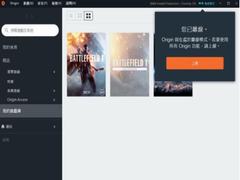 win10 1803无法安装origin该怎么办?最近使用win10操作系统的用户反应称:win10安装1803后无法安装origin,只能安装老版本且无法更新,只有在管理员账号安装才能成功。有的2018-11-21
win10 1803无法安装origin该怎么办?最近使用win10操作系统的用户反应称:win10安装1803后无法安装origin,只能安装老版本且无法更新,只有在管理员账号安装才能成功。有的2018-11-21



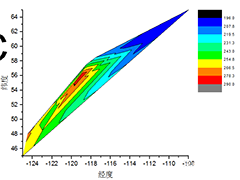
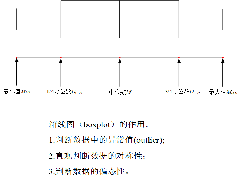
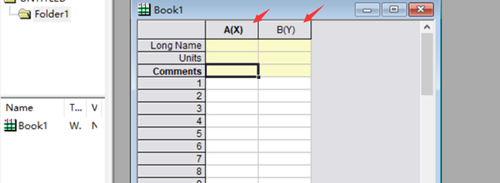
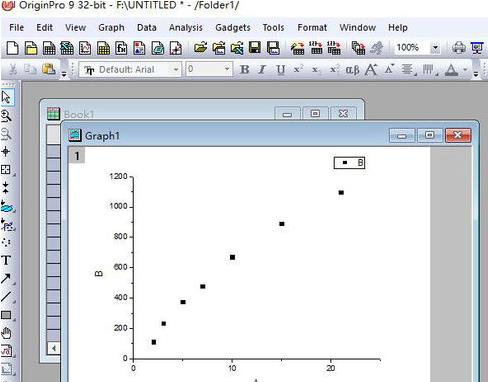
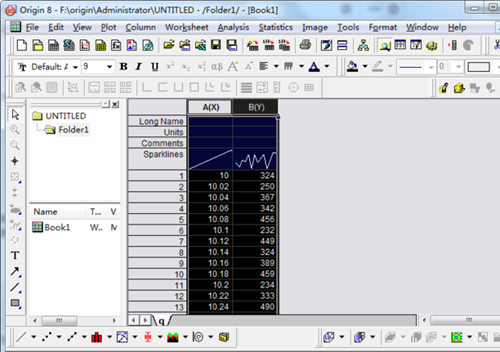
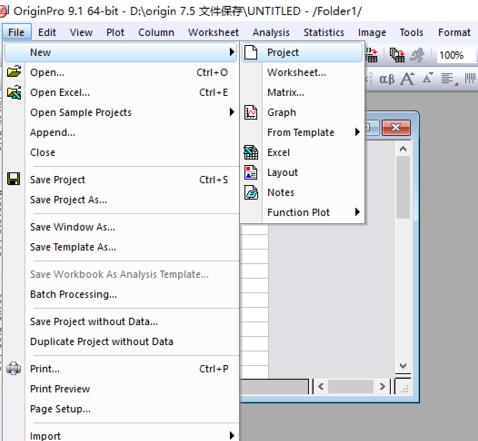
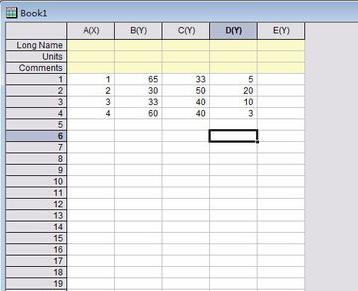
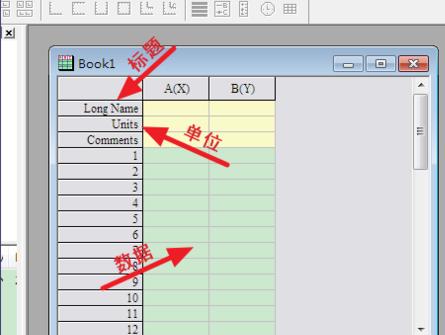

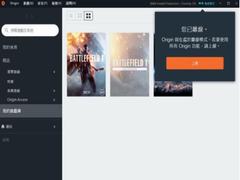
最新评论